windows安全中心警告老是弹出来怎么关闭?
更新日期:2023-11-07 06:28:43
来源:投稿
windows安全中心警告老是弹出来怎么关闭?很多的用户们在使用电脑的时候windows安全中心警告老是弹出来,那么这要怎么关闭?下面就让本站来为用户们来仔细的介绍一下windows安全中心警告老是弹出来解决方法吧。 ![]()
深度技术win10通用纯净版 64位最新版V2023 [电脑系统]
大小:4.84 GB 类别:深度技术 立即下载windows安全中心警告老是弹出来解决方法
方法一、系统设置法
1、选择开始图标,点击“设置”。
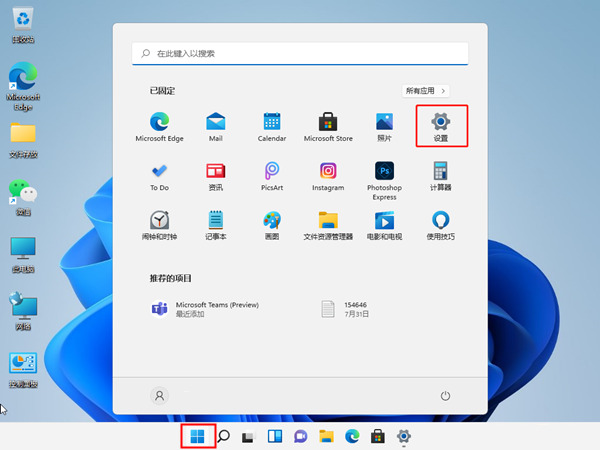
2、找到隐私和安全性后,进入“Windows安全中心”。
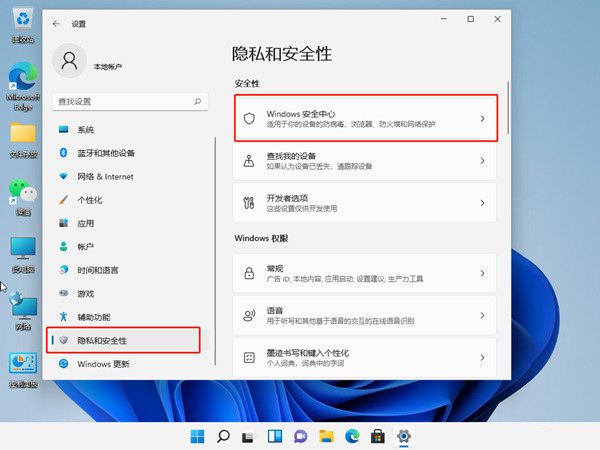
3、点击开启Windows安全中心。
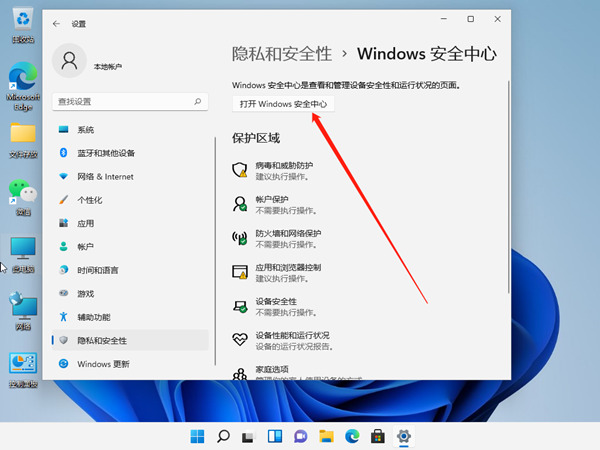
4、将实时保护和其他保护功能右侧按钮关闭就可以了。
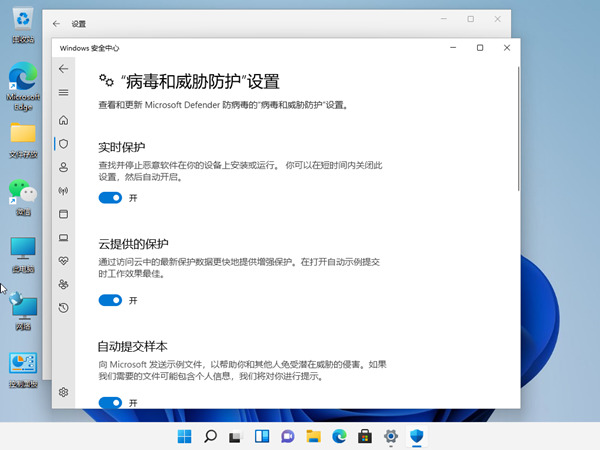
方法二、服务管理方法
1、win+R快捷键打开运行,输入“services.msc”,点击回车。

2、打开服务窗口,找到“Security Center”,右击选择属性。
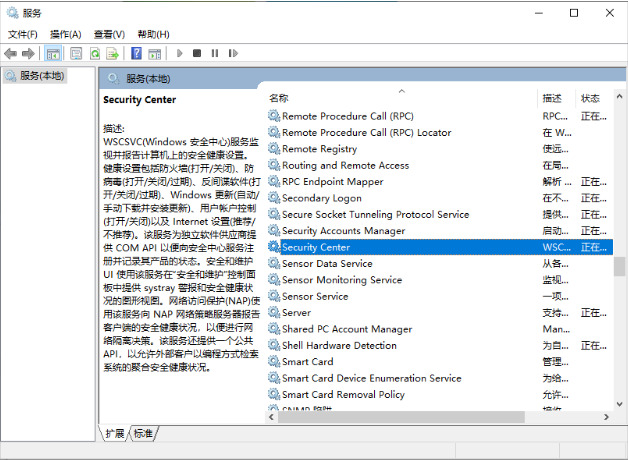
3、将启动类型改为禁用就可以啦。
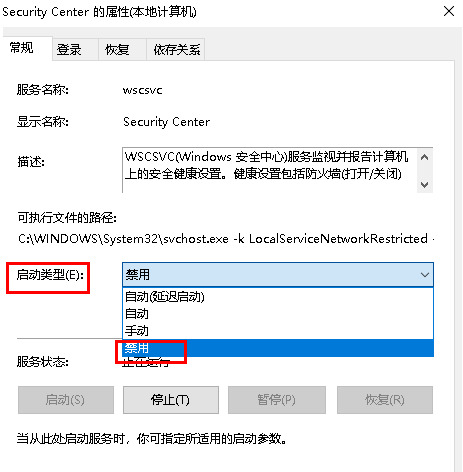
方法三、修改注册表法
1、首先按下键盘“Win+R”组合键打开运行,输入“regedit”回车打开注册表。
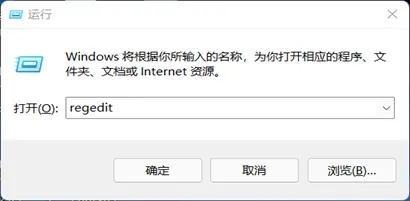
2、进入“HKEY_LOCAL_MACHINE\SOFTWARE\olicies\Microsoft\Windows Defender”位置。
3、双击打开右边的“DisableAntiSpyware”,将它的数值改为“1”并保存。
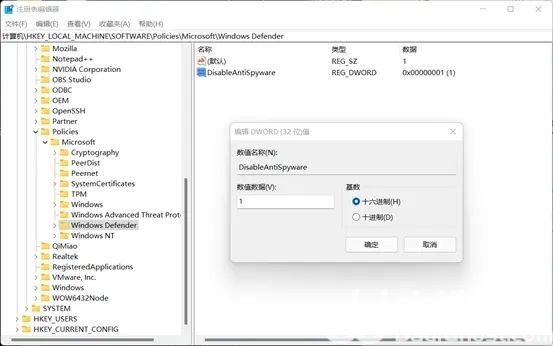
4、随后我们右键开始菜单,打开“设置”,进入左边栏的“应用”。
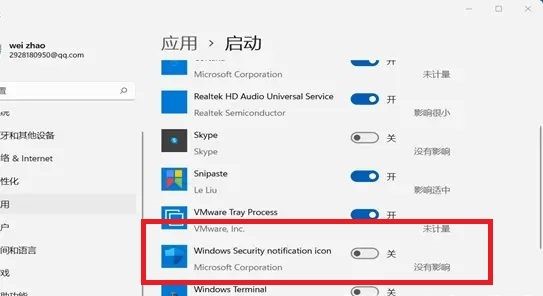
5、进入右边的“启动”设置,在其中找到安全中心,将它关闭即可。








